Багато хто з нас звик до способів використання Windows, починаючи з XP. Після переходу на нову версію системи Microsoft часто ми губимося в новій організації вікон. Windows 8 кардинально відрізняється від попередників!
Однак, за допомогою програми Classic Shell ми можемо повернути зовнішній вигляд і функціональність добре нам відомих функцій з попередніх версій Windows. Зокрема, ми відновимо меню Пуск і Провідник до класичної форми.
Проте, установка Classic Shell не врятує нас повністю від нового зовнішнього вигляду і функцій системи, але програма дозволить легко перемикатися між сучасним і старим інтерфейсом.
Давайте подивимося, як встановити, налаштувати і використовувати Classic Shell в Windows.
Установка і настройка Classic Shell
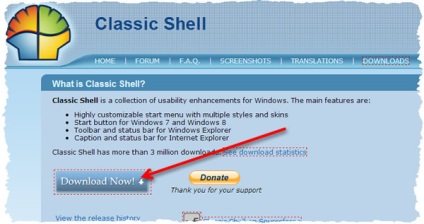
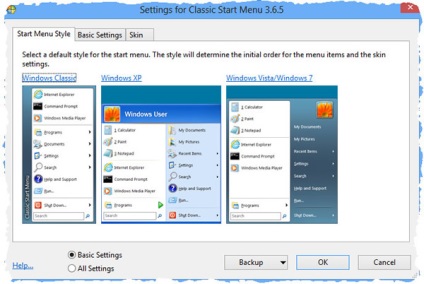
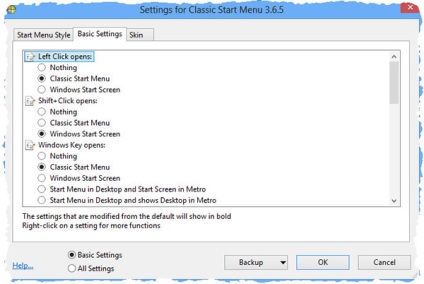

Додаткові функції і мову меню Пуск
Всі зображені настройки Classic Shell торкнулися лише основні зміни, які ми можемо налаштувати. Для більшості користувачів вони достатні. Однак, якщо ви хочете точно визначити поведінку системи. ми можемо включити розширений режим - досить у вікні налаштування програми вибрати пункт All Settings.
У вікні налаштувань з'являться кілька додаткових, на яких ми знайдемо можливість внести зміни в практично будь-який елемент системи і дії Classic Shell.
Один з таких варіантів: мова меню «Пуск». Якщо ми використовуємо англійську версію Windows, меню «Пуск» зовсім не обов'язково має також бути іноземною мовою. Просто перейдіть на закладку Мова і виберіть пункт ru-RU Russian (Russia).